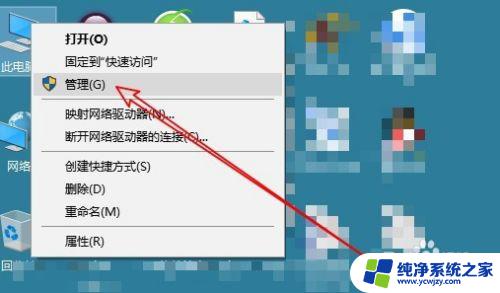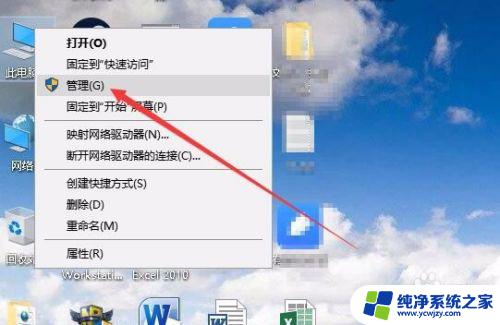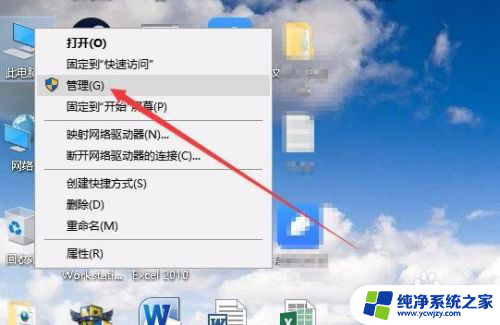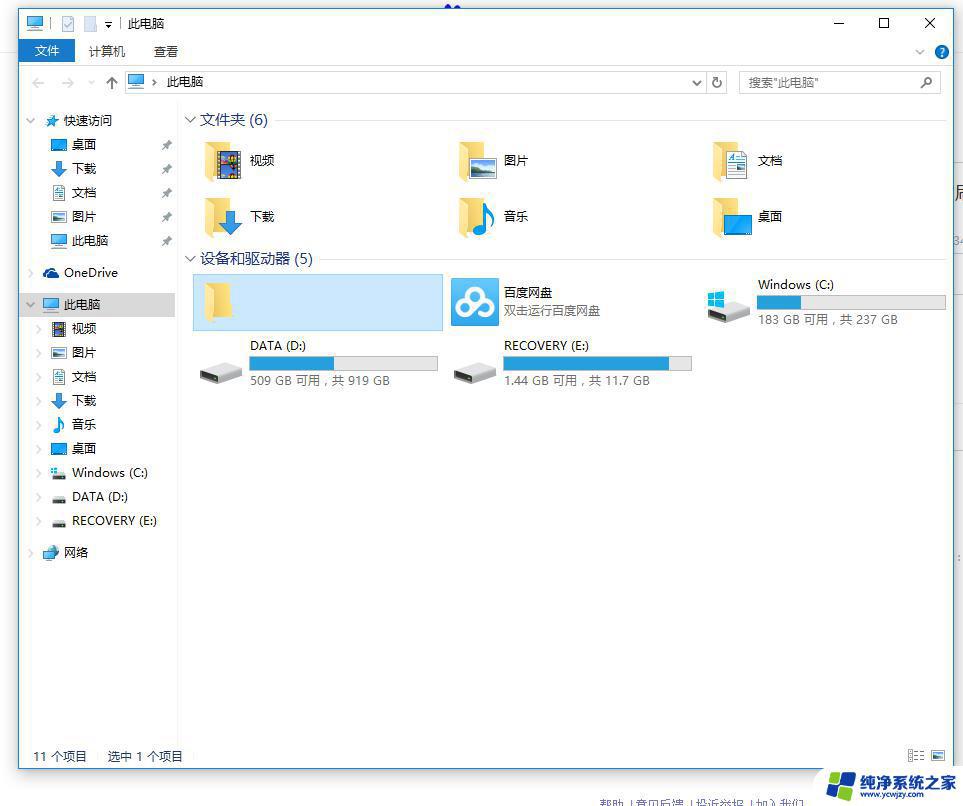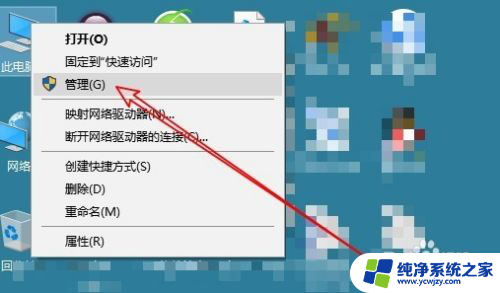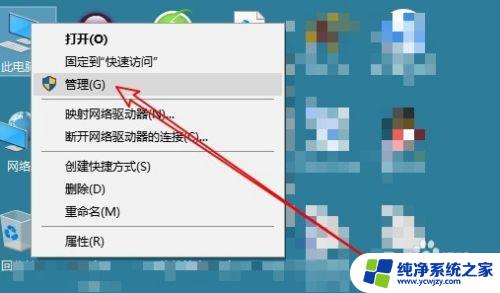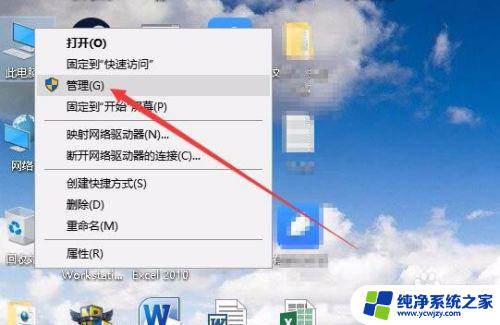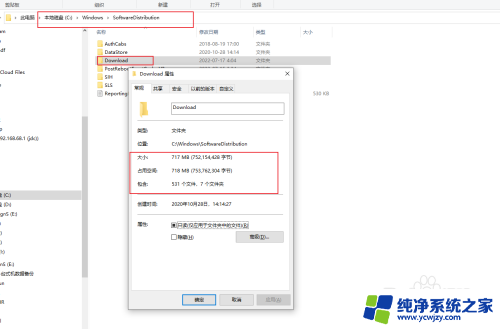硬盘管理怎么打开 Win10磁盘管理工具怎么使用
更新时间:2023-12-20 14:05:31作者:jiang
在如今数字化时代,电脑成为我们日常生活中不可或缺的工具,随着我们在电脑上存储的数据越来越多,对硬盘进行管理变得尤为重要。而在Win10操作系统中,我们可以通过打开磁盘管理工具来实现对硬盘的管理和维护。如何打开Win10磁盘管理工具?又该如何使用它来更好地管理我们的硬盘呢?本文将为您详细介绍Win10磁盘管理工具的打开和使用方法,让您轻松掌握硬盘管理的技巧,提高电脑使用的效率。
具体步骤:
1.在Windows10桌面,我们可以右键点击此电脑图标。在弹出的菜单中选择“管理”菜单项。
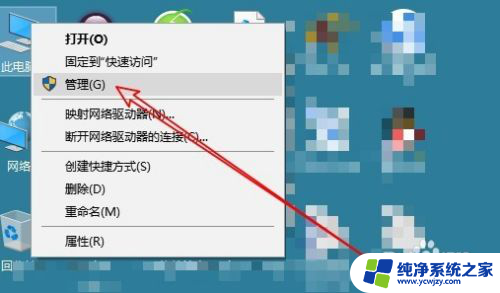
2.这时就会打开计算机管理窗口,在窗口中点击左侧边栏的“磁盘管理”菜单项。
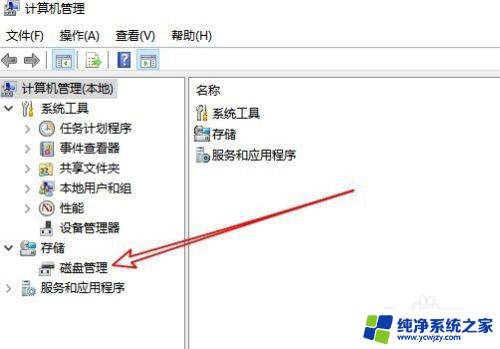
3.这时在右侧的窗口中就会打开磁盘管理的窗口了。
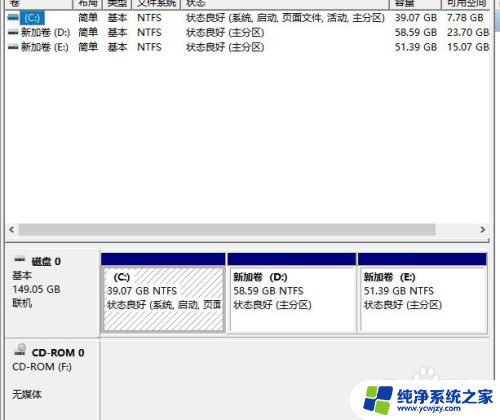
以上就是如何打开硬盘管理的全部内容,如果还有不清楚的用户,可以参考以上步骤进行操作,希望对大家有所帮助。